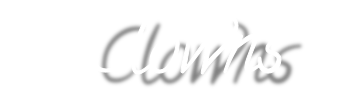

Corel PaintShop Photo Pro X3
Material 
******
Filtros
FM Tile Tools
******
Creditos
Tubes
Bibiche
Johanna

******
Paso 1º
Abrimos una imagen de 750 x 550 Pixeles.
******
Paso 2º
Abrimos el fondo JHanna_412 background
******
Paso 3º
Rellenamos la Capa con esta Textura.

******
Paso 4º
Efectos Fotograficos Maquina del tiempo.

******
Paso 5º
Ajustar / Nitidez/ Enfocar.
******
Paso 6º
Efectos Fotograficos.
Película y Filtros.

******
Paso 7º
Herramienta Selección .
Seleccionamos el rectangulo de abajo.

******
Paso 8º
Paleta de Capas.
Convertir Selección en Capa.
******
Paso 9º
Pintamos con el color #61221a .
******
Paso 10º
Seleccionar /Anular la selección
******
Paso 11º
Efectos de Textura / Persianas.

******
Paso 12º
Pluying / Fm Tile Tools/Wrinkle Emboos
Valores por defecto.
******
Paso 13º
Paleta de Capas.
Bajamos la Opacidad al 42%.
******
Paso 14º
Abrimos el Tube aaabibichescenerynet765.
******
Paso 15º
Copiamos y pegamos como Nueva Capa.
******
Paso 16º
Imagen / Espejo.
******
Paso 17º
Colocamos a la izquierda, escondiendo la farola

******
Paso 18º
Pluying / Fm Tile Tools/Blends Emboos.
******
Paso 19º
Paleta de Capas
Modo de Mezcla
Pantalla
******
Paso 20º
Duplicamos esta Capa.
******
Paso 21º
Abrimos el Tube aaabibichesorrw98
******
Paso 22 º
Copiamos y pegamos como nueva Capa.
******
Paso 23º
Colocamos a la derecha.

******
Paso 24º
Efectos Fotograficos.
Tonalidad Sepia
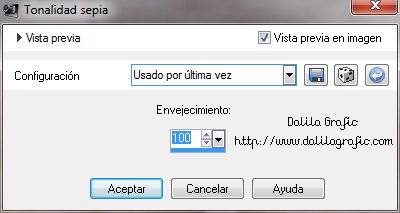
******
Paso 25º
Efectos Fotograficos.
Película y Filtros.

******
Paso 26º
Paleta de Capas
Modo de Mezcla
Luz Fuerte
******
Paso 27º
Pluying / Fm Tile Tools/Blends Emboos.
******
Paso 28º
Abrimos el Tube JHanna_469 tube
******
Paso 29º
Copiamos el Tube 469 girl como nueva Capa.
******
Paso 30º
Colocamos al centro como veis.
******
Paso 31º
Pluying / Fm Tile Tools/Blends Emboos.
******
Paso 32º
Efectos 3 D Sombra.
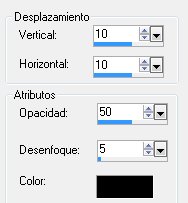
******
Paso 33º
Repetimos sombra V -10 / H -10
******
Paso 34º
Abrimos nuevamente el Tube 469 girl
*****
Paso 35º
Redimensionamos al 60%.
******
Paso 36º
Copiamos y pegamos como nueva Capa
Paso 37º
Colocamos el Payaso a la derecha
******
Paso 38º
Pluying / Fm Tile Tools/Blends Emboos.
******
Paso 39º
Efectos 3 D Sombra.
Repetimos como en el paso 32º y 33º.
******
Paso 40º
Paleta de Capas
Modo de Mezcla
Luminancia (Heredada)
******
Duplicamos esta capa y fusionamos las dos Capas del payaso de la derecha.
******
Paso 41º
Abrimos nuevamente el Tube 469 girl
******
Paso 42º
Redimensionamos al 60%.
******
Paso 43º
Imagen / Espejo
******
Paso 44º
Copiamos y pegamos como nueva Capa
******
Paso 45º
Colocamos el Payaso a la izquierda
******
Paso 46º
Pluying / Fm Tile Tools/Blends Emboos.
******
Paso 47º
Efectos 3 D Sombra.
Repetimos como en el paso 32º y 33º.
******
Paso 48º
Paleta de Capas
Modo de Mezcla
Oscurecer
******
Paso 49º
Fusionamos Todas las Capas.
******
Paso 50º
Abrimos el Tube cm_textoclowns.
******
Paso 51º
Copiamos y pegamos como nueva Capa.
******
Paso 52º
Colocamos el Texto abajo del todo a la izquierda .
Duplicamos esa Capa y fusionamos.
******
Paso 53º
Colocamos de nuevo el texto arriba del todo a la derecha.
Duplicamos la Capa y Fusionamos.
******
Paso 54º
Colocamos de nuevo el texto , colocamos entre los dos payasos.
******
Paso 55º
Fusionamos las Capas.
*****
Paso 56º
Imagen/ Agregar bordes.
1px color negro
45px , color blanco.
******
Paso 57º
Firmamos nuestro trabajo y guardamos en Png.
******

Deseo que hayas disfrutado de este Tutorial.
Tutorial Realizado por Dalila el 31 de Mayo del 2011
Prohibida su reprodución , total o parcial sin mi expresa autorización.

|